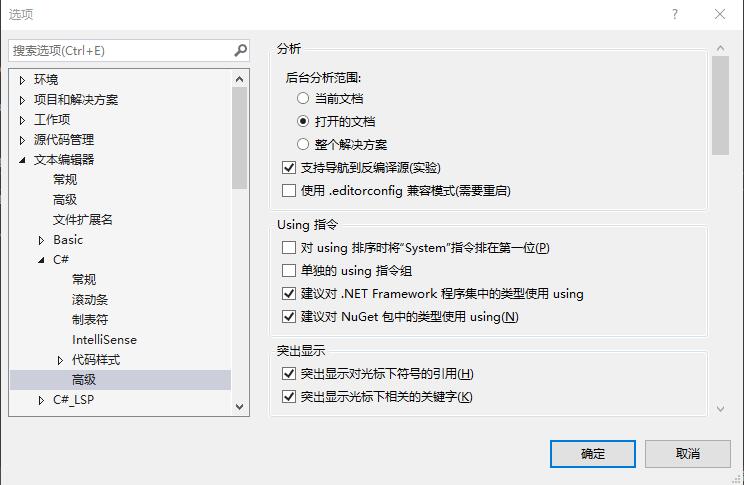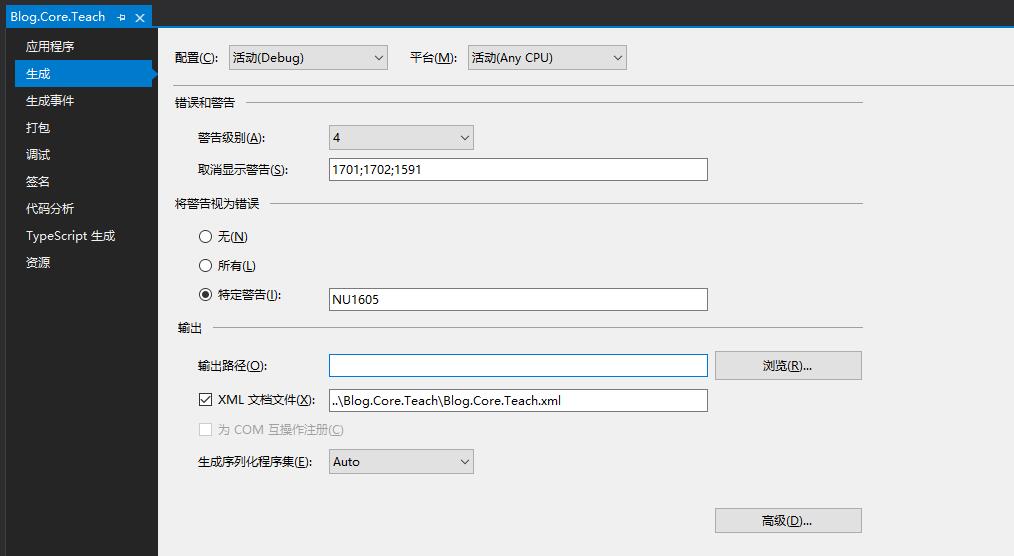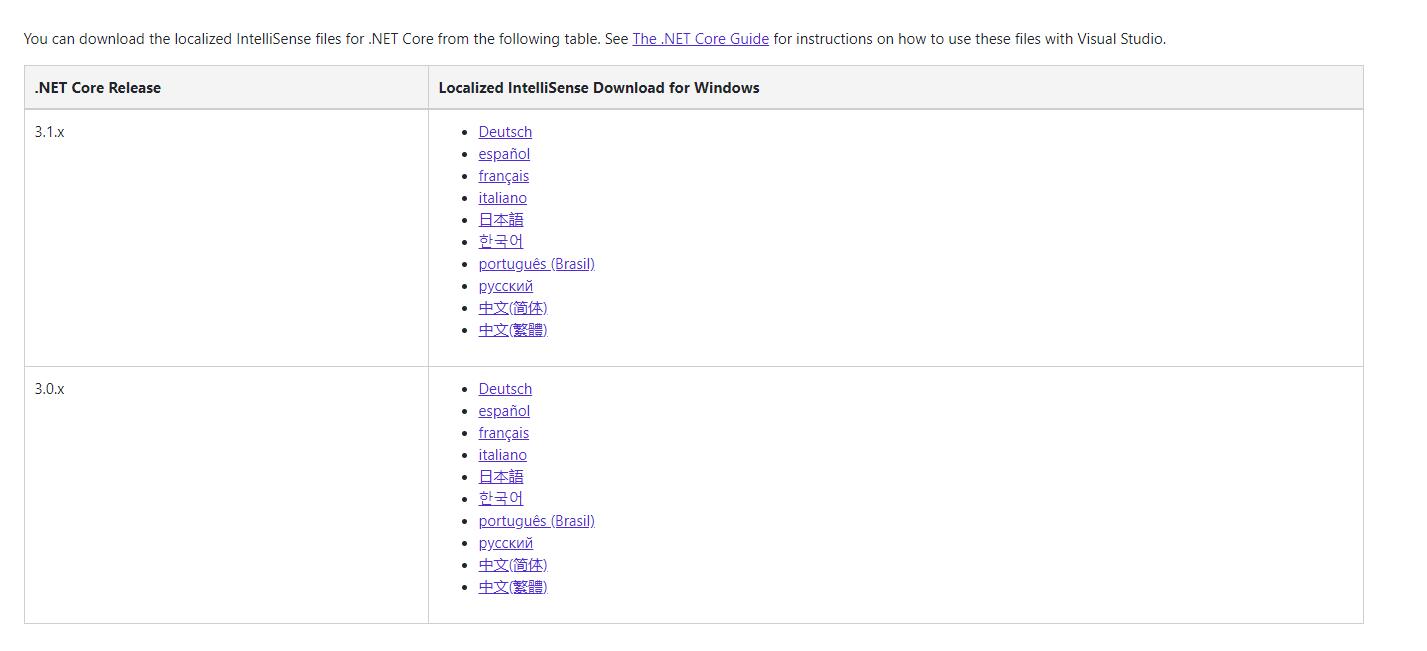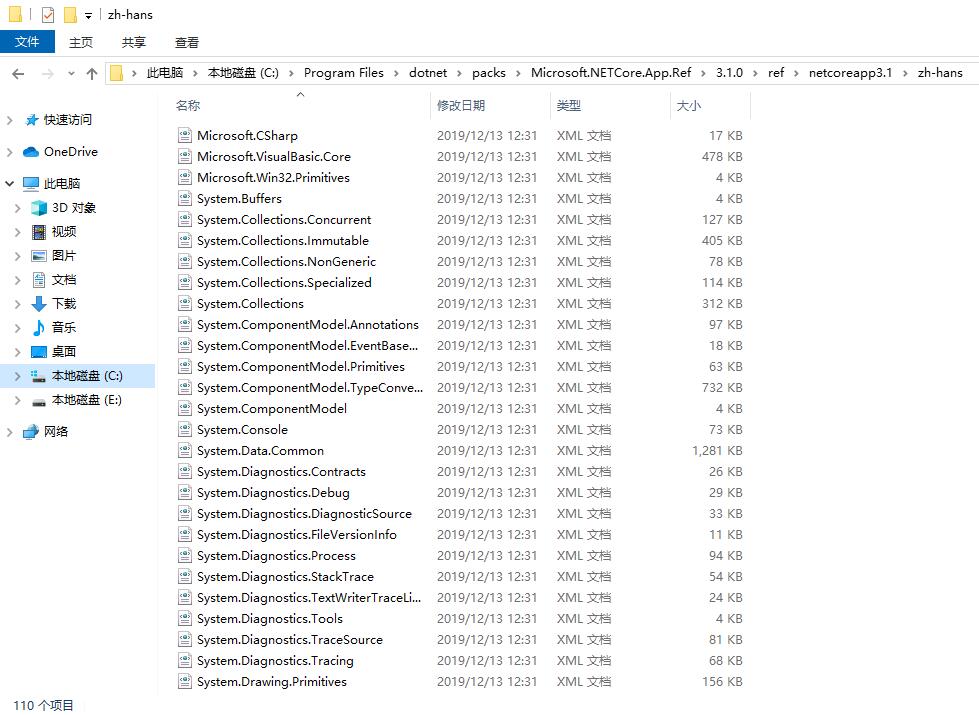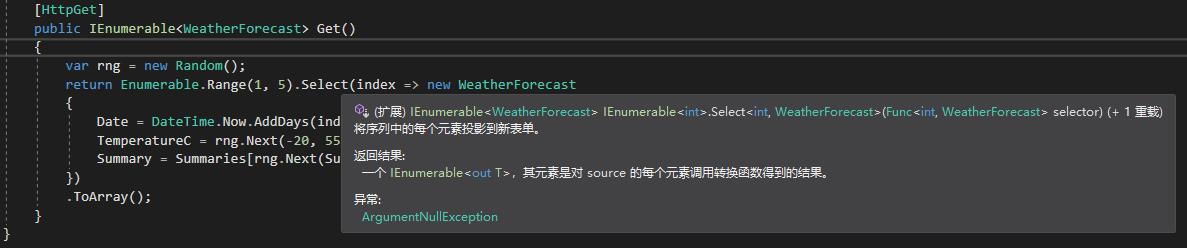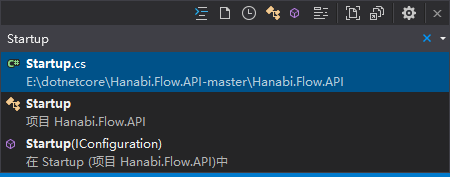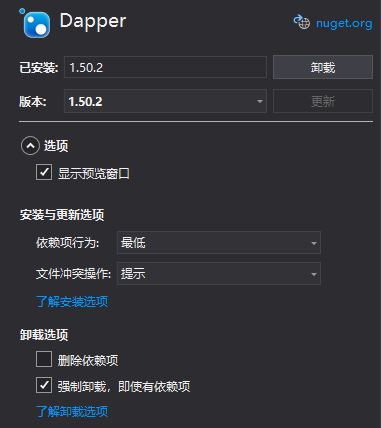VS使用备忘
这里记录一些在使用VS的过程中遇到的值得记录的点
使F12键可以看到对应nuget包的源代码(若有)
在VS2019打开工具-选项-文本编辑器-高级-支持导航到反编译源(实验)选项,可以使用F12直接看.NET Core框架的源代码
生成项目XML文档
在项目上按右键-属性-生成中勾选上XML文档文件选项,建议把XML文档路径改成相对路径,并且取消警告,如图
获取.NET Core智能提示汉化包
在官网下载对应汉化包
打开文件夹:C:\Program Files\dotnet\packs\Microsoft.NETCore.App.Ref\3.1.0\ref\netcoreapp3.1,把压缩包内解压出来的Microsoft.NETCore.App.Ref\zh-hans文件夹都Copy到这里(这里以Microsoft.NETCore.App.Ref为例,解压出来的其它文件夹操作均相同)
重启VS,可以看到,已经出现汉化之后的中文提示了
让解决方案管理器自动定位当前选中文件
在工具-选项-项目和解决方案中,勾选上在解决方案资源管理器中跟踪活动项即可
快速转到文件/类型/成员
使用Ctrl+T(这里用的是VS2019,默认是这个快捷键),会弹出一个输入框,在其中输入想要转到的相关内容,就可以快速定位想要跳转到的位置,和资源管理器中的搜索类似,但是更方便,在编辑-转到可以看到更多转到选项及其快捷键
使用dotnet命令运行项目时,添加HTTPS开发证书
在项目目录使用命令
1
dotnet dev-certs https --trust
显示内联参数名称提示
工具-选项-文本编辑器-C#-显示内联参数名称提示(实验)(在这里使用的是Microsoft Visual Studio Community 2019 版本 16.8.0)
开启导航到反编译源功能
工具-选项-文本编辑器-C#-高级-支持导航到反编译源(实验),开启之后再导航到定义的时候就可以进一步导航到反编译的源码了
NuGet包互相依赖导致无法卸载
在卸载NuGet包,想替换成一个自己的DLL的时候提示无法卸载“XXX“,因为“XXX”依赖于它,之前都是按照提示,按照依赖顺序来删除引用,最后再达到换掉自己想换的DLL的目的,忽然发现在展开卸载选项时,有一个”强制卸载,即使有依赖项”,勾上这个,再进行卸载,就可以避免互相依赖导致没办法直接卸载的问题了
在Visual Studio中快速前往MSDN查看选中内容的相关文档
按F1按钮即可
快速将选中的文本进行大/小写切换
大写:Ctrl + Shift + U
小写:Ctrl + U
关闭引用数量提示
找到工具 - 选项 - 文本编辑器 - 所有语言 - CodeLens,关闭CodeLens开关即可
添加新行并将光标定位到新添加的行(与VS Code预设的快捷键相反)
在当前行上方添加:Ctrl + Enter
在当前行下方添加:Ctrl + Shift + Enter
定位与当前括号或者大括号匹配的令一个大括号
定位:Ctrl + ]
定位并选中:Ctrl + Shift + ]
刪除当前行
会复制当前行:Ctrl + L or Ctrl + X or Shift + Delete
不会复制当前行:Ctrl + Shift + L
粘贴历史剪切板的内容
Ctrl + Shift + V
打开IDE导航器
Ctrl + Tab
快速转到任务列表(详情点击)
Ctrl+\、T or Ctrl+\、Ctrl+T
快速转到指定位置
Ctrl + T